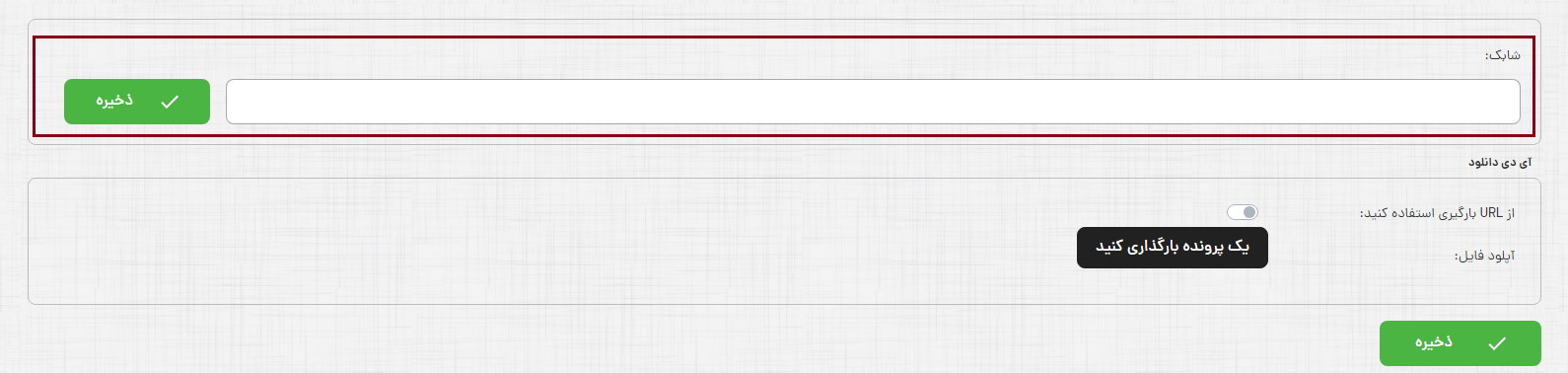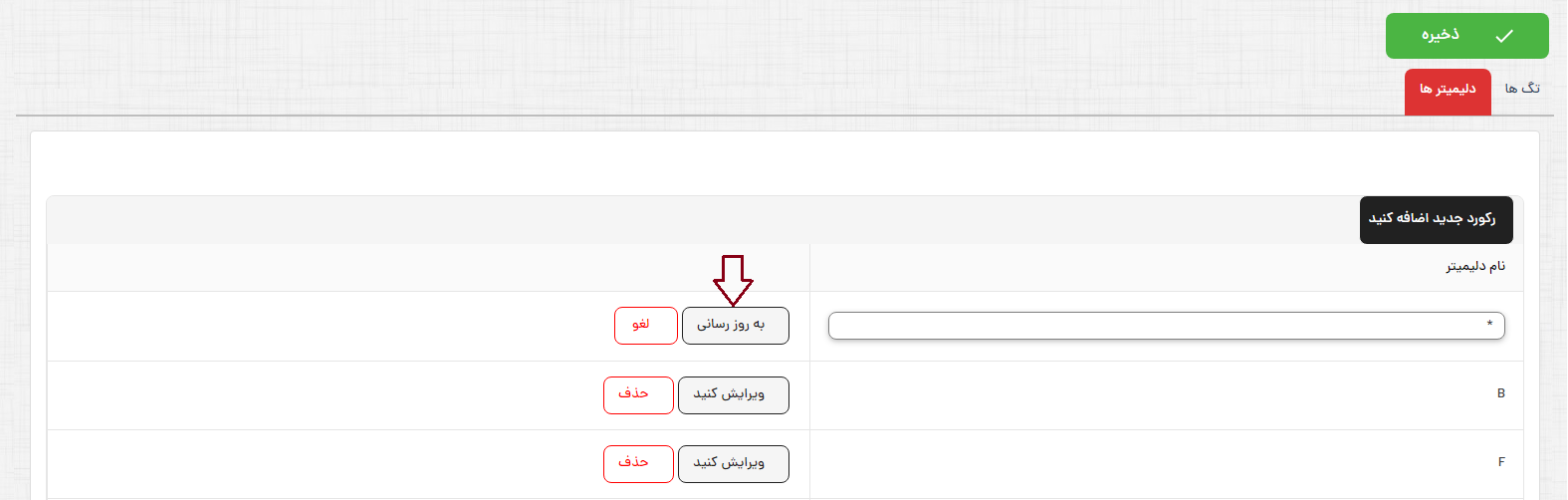Metadata Management/DataImport/SimorghTagEdit: تفاوت میان نسخهها
(صفحهای تازه حاوی «{{DISPLAYTITLE:تگ و دلیمیتر}} <div style='text-align: left;'> برگشت به صفحه قبل </div>» ایجاد کرد) |
(←مقدمه) |
||
| (۱۸ نسخهٔ میانیِ همین کاربر نمایش داده نشده است) | |||
| خط ۱: | خط ۱: | ||
{{DISPLAYTITLE:تگ و دلیمیتر}} | {{DISPLAYTITLE:تگ و دلیمیتر}} | ||
<div style='text-align: left;'> | <div style='text-align: left;'> | ||
[[DataImport | [[Metadata_Management/DataImport|برگشت به صفحه قبل]] | ||
</div> | </div> | ||
=مقدمه= | |||
در بخش برچسبها و جداگرها (تگها و دلیمیترها)، فهرستی از برچسبها(برچسبهااعدادی به منظور نمایش فیلدهای اصلی در استانداردهای فرادادهای مختلف استفاده میشود.) و جداگرهای(جداگرها کاراکترهایی هستند که هر فیلد را به فیلدهای فرعی مختلف جدا میکنند که میتواند شامل کاراکترهای عددی، حرفی و علائم باشد.) مربوط به عناصر فرادادهای موجود در طرحهای فرادادهای استاندارد (مانند مارک 21، یونی مارک)، و یا قالبهای فرادادهای محلی نرمافزارهای غیراستاندارد که تاکنون در سیستم ایجاد شدهاند در دو سربرگ "برچسبها (تگها)" و "جداگرها (دلیمیترها)" نمایش داده میشود. در این بخش کاربر میتواند برچسبها و جداگرهای فراداده خاصی را به منظور استفاده در قالبهای تبدیل دادههای ورودی و خروجی، ایجاد، ویرایش و حذف نماید. | |||
=نحوه دسترسی= | |||
نحوه دسترسی به بخش درونداد و برونداد داده در سیستم بدین شرح است:<br> | |||
مدیریت فراداده> درونداد و برونداد داده> تگ و دليميتر<br><br> | |||
[[پرونده:Tag-1.png]]<br><br> | |||
=مدیریت تگ ها و دليميتر های آنها= | |||
بخش مدیریت برچسبها و جداگرها (تگها و دلیمیترها) دارای ویژگیها و امکانات زیر است:<br> | |||
ایجاد برچسب(ها) و جداگر(ها) با نام یکتا؛<br> | |||
ویرایش نام برچسب(ها) و جداگر(ها)؛<br> | |||
حذف برچسب(ها) و جداگر(ها)؛<br> | |||
در هر یک از سربرگهای "برچسبها (تگها)" و "جداگرها (دلیمیترها)"بصورت پیش فرض در هر صفحه 15 مورد نمایش داده میشود.با کلیک روی گزینههای بعدی و یا قبلی امکان رفتن به صفحات بعدی یا قبلی فراهم میشود. با انتخاب دکمه برو به صفحه اول و برو به صفحه آخر نیز صفحه اول و آخر به شما نمایش داده میشود. همچنین با انتخاب تعداد آیتم در صفحه نیز میتوان نمایش تعداد موارد در هر صفحه را تغییر داد.<br><br> | |||
[[پرونده:Tag-2.png]] | |||
=ایجاد تگ ها و دليميترهاي آنها= | |||
ايجاد برچسب یا جداگر در سيستم به سه روش زیر امكانپذير است. | |||
*استفاده از فيلد شابك: شابك کتاب را در فیلد شابک وارد نمایید. با انتخاب دکمه " ذخیره" تگها و دليميترهای موجود در پیشینه فرادادهای کتاب مورد نظر از كتابخانه ملي فراخواني و در صورت عدم وجود در سیستم به فهرست برچسبها و جداگرها اضافه ميشوند. | |||
[[پرونده:Tag-3.png]]<br><br> | |||
*استفاده از بخش آي دي دانلود : در این بخش امكان ورود تگها و ديليميترها به دو طريق URL و بارگذاری فايل فراهم شده است.<br><br> | |||
[[پرونده:Tag-4.png]] | |||
**روش URL: با فعال کردن دکمه " از URL بارگیری استفاده کنید" یک کادر متنی ظاهر می شود در داخل کادر نشانی فایل XML مربوط به تبادل پیشینهفرادادهای منبع مورد نظر را وارد نمایید با انتخاب دکمه "بارگیری را بارگیری کنید" تگها و دليميترهای موجود در پیشینهفرادادهای منبع مورد نظر از فایل XML استخراج و در صورت عدم وجود در سیستم به فهرست برچسبها و جداگرها اضافه میشوند.<br><br> | |||
**روش بارگذاری فایل: با کلیک بر روی دکمه «یک پرونده را بارگذاری کنید» پنجره مربوط به انتخاب فایل باز میشود. فایل XML مربوط به تبادل پیشینهفرادادهای منبع مورد نظر را از مسیر مربوطه بر روی کامپیوتر خود انتخاب نمایید. با انتخاب دکمه " ذخیره" تگها و دليميترهای موجود در پیشینهفرادادهای منبع مورد نظر از فایل XML استخراج و در صورت عدم وجود در سیستم به فهرست برچسبها و جداگرها اضافه میشوند. | |||
[[پرونده:Tag-5.png]]<br><br> | |||
*اضافه كردن به صورت دستي<br> | |||
در این روش در هر یک از سربرگهای تگ ها و دليميترها با انتخاب گزینه "رکورد جدید اضافه کنید" به ترتیب امکان ایجاد تگ ها و دليميتر جدید فراهم میشود. | |||
=ویرایش برچسب(ها) و جداگر(ها)= | |||
برای ویرایش نام برچسب از سربرگ برچسبها (تگها) ، برچسب مورد نظر را بیابید و با کلیک بر روی گزینه "ویرایش کنید" نام آن را ویرایش نمایید. <br><br> | |||
[[پرونده:Tag-8.png]]<br><br> | |||
در آخر بر روی گزینه بروزرسانی کلیک کنید.<br><br> | |||
[[پرونده:Tag-9.png]]<br><br> | |||
برای ویرایش نام جداگر از سربرگ جداگرها (دلیمیترها)، جداگر مورد نظر را بیابید و با کلیک بر روی گزینه "ویرایش کنید" نام آن را ویرایش نمایید. <br><br> | |||
[[پرونده:Tag-10.png]]<br><br> | |||
در آخر بر روی گزینه بروزرسانی کلیک کنید.<br><br> | |||
[[پرونده:Tag-11.png]]<br><br> | |||
= حذف برچسب (ها) و جداگر(ها)= | |||
برای حذف یک برچسب از فهرست برچسبها، از سربرگ برچسبها ، برچسب مورد نظر را بیابید و روی گزینه "حذف" کلیک کنید.<br><br> | |||
[[پرونده:Tag-12.png]]<br><br> | |||
برای حذف یک جداگر از فهرست جداگرها، از سربرگ جداگرها ، جداگر مورد نظر را بیابید و روی گزینه "حذف" کلیک کنید.<br><br> | |||
[[پرونده:Tag-13.png]] | |||
نسخهٔ کنونی تا ۲۸ ژوئن ۲۰۲۳، ساعت ۰۷:۵۲
مقدمه
در بخش برچسبها و جداگرها (تگها و دلیمیترها)، فهرستی از برچسبها(برچسبهااعدادی به منظور نمایش فیلدهای اصلی در استانداردهای فرادادهای مختلف استفاده میشود.) و جداگرهای(جداگرها کاراکترهایی هستند که هر فیلد را به فیلدهای فرعی مختلف جدا میکنند که میتواند شامل کاراکترهای عددی، حرفی و علائم باشد.) مربوط به عناصر فرادادهای موجود در طرحهای فرادادهای استاندارد (مانند مارک 21، یونی مارک)، و یا قالبهای فرادادهای محلی نرمافزارهای غیراستاندارد که تاکنون در سیستم ایجاد شدهاند در دو سربرگ "برچسبها (تگها)" و "جداگرها (دلیمیترها)" نمایش داده میشود. در این بخش کاربر میتواند برچسبها و جداگرهای فراداده خاصی را به منظور استفاده در قالبهای تبدیل دادههای ورودی و خروجی، ایجاد، ویرایش و حذف نماید.
نحوه دسترسی
نحوه دسترسی به بخش درونداد و برونداد داده در سیستم بدین شرح است:
مدیریت فراداده> درونداد و برونداد داده> تگ و دليميتر
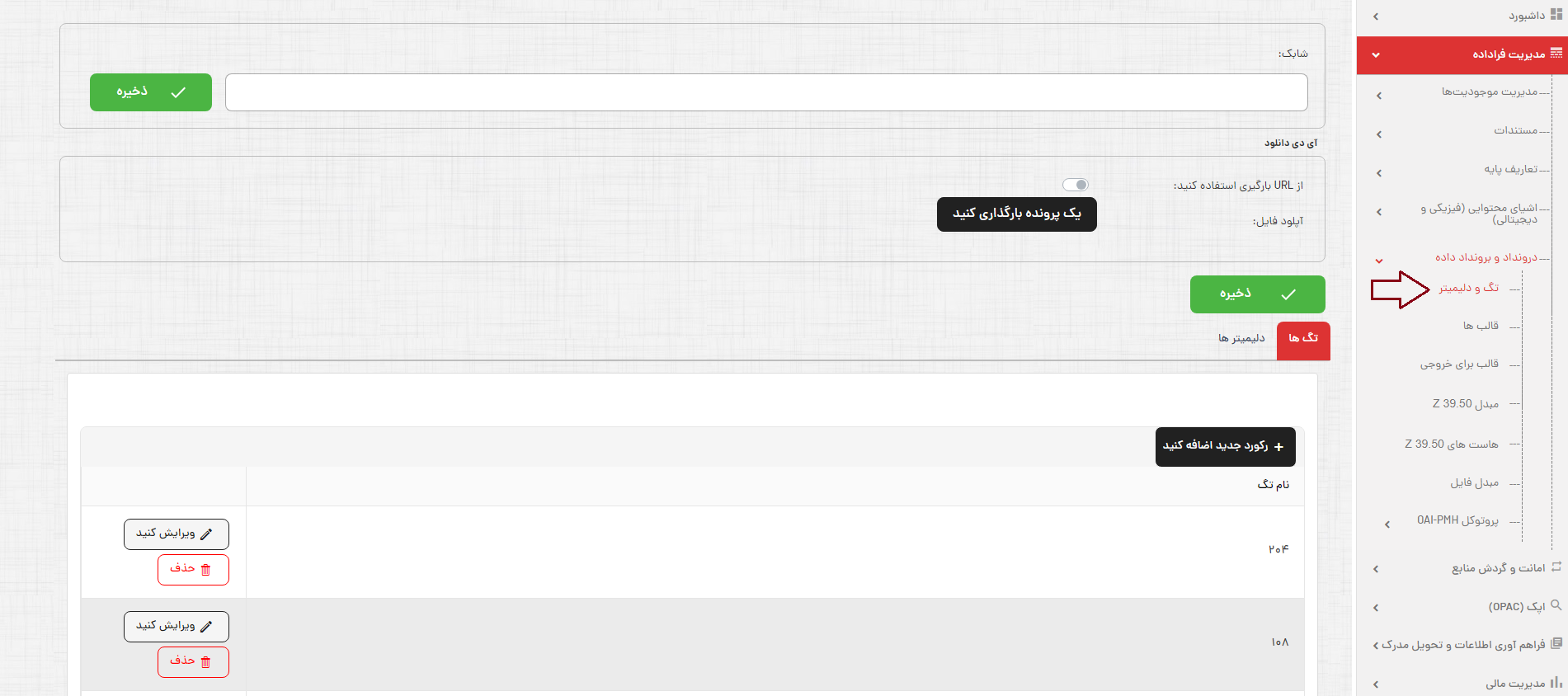
مدیریت تگ ها و دليميتر های آنها
بخش مدیریت برچسبها و جداگرها (تگها و دلیمیترها) دارای ویژگیها و امکانات زیر است:
ایجاد برچسب(ها) و جداگر(ها) با نام یکتا؛
ویرایش نام برچسب(ها) و جداگر(ها)؛
حذف برچسب(ها) و جداگر(ها)؛
در هر یک از سربرگهای "برچسبها (تگها)" و "جداگرها (دلیمیترها)"بصورت پیش فرض در هر صفحه 15 مورد نمایش داده میشود.با کلیک روی گزینههای بعدی و یا قبلی امکان رفتن به صفحات بعدی یا قبلی فراهم میشود. با انتخاب دکمه برو به صفحه اول و برو به صفحه آخر نیز صفحه اول و آخر به شما نمایش داده میشود. همچنین با انتخاب تعداد آیتم در صفحه نیز میتوان نمایش تعداد موارد در هر صفحه را تغییر داد.

ایجاد تگ ها و دليميترهاي آنها
ايجاد برچسب یا جداگر در سيستم به سه روش زیر امكانپذير است.
- استفاده از فيلد شابك: شابك کتاب را در فیلد شابک وارد نمایید. با انتخاب دکمه " ذخیره" تگها و دليميترهای موجود در پیشینه فرادادهای کتاب مورد نظر از كتابخانه ملي فراخواني و در صورت عدم وجود در سیستم به فهرست برچسبها و جداگرها اضافه ميشوند.
- استفاده از بخش آي دي دانلود : در این بخش امكان ورود تگها و ديليميترها به دو طريق URL و بارگذاری فايل فراهم شده است.
- روش URL: با فعال کردن دکمه " از URL بارگیری استفاده کنید" یک کادر متنی ظاهر می شود در داخل کادر نشانی فایل XML مربوط به تبادل پیشینهفرادادهای منبع مورد نظر را وارد نمایید با انتخاب دکمه "بارگیری را بارگیری کنید" تگها و دليميترهای موجود در پیشینهفرادادهای منبع مورد نظر از فایل XML استخراج و در صورت عدم وجود در سیستم به فهرست برچسبها و جداگرها اضافه میشوند.
- روش بارگذاری فایل: با کلیک بر روی دکمه «یک پرونده را بارگذاری کنید» پنجره مربوط به انتخاب فایل باز میشود. فایل XML مربوط به تبادل پیشینهفرادادهای منبع مورد نظر را از مسیر مربوطه بر روی کامپیوتر خود انتخاب نمایید. با انتخاب دکمه " ذخیره" تگها و دليميترهای موجود در پیشینهفرادادهای منبع مورد نظر از فایل XML استخراج و در صورت عدم وجود در سیستم به فهرست برچسبها و جداگرها اضافه میشوند.
- روش URL: با فعال کردن دکمه " از URL بارگیری استفاده کنید" یک کادر متنی ظاهر می شود در داخل کادر نشانی فایل XML مربوط به تبادل پیشینهفرادادهای منبع مورد نظر را وارد نمایید با انتخاب دکمه "بارگیری را بارگیری کنید" تگها و دليميترهای موجود در پیشینهفرادادهای منبع مورد نظر از فایل XML استخراج و در صورت عدم وجود در سیستم به فهرست برچسبها و جداگرها اضافه میشوند.
- اضافه كردن به صورت دستي
در این روش در هر یک از سربرگهای تگ ها و دليميترها با انتخاب گزینه "رکورد جدید اضافه کنید" به ترتیب امکان ایجاد تگ ها و دليميتر جدید فراهم میشود.
ویرایش برچسب(ها) و جداگر(ها)
برای ویرایش نام برچسب از سربرگ برچسبها (تگها) ، برچسب مورد نظر را بیابید و با کلیک بر روی گزینه "ویرایش کنید" نام آن را ویرایش نمایید.
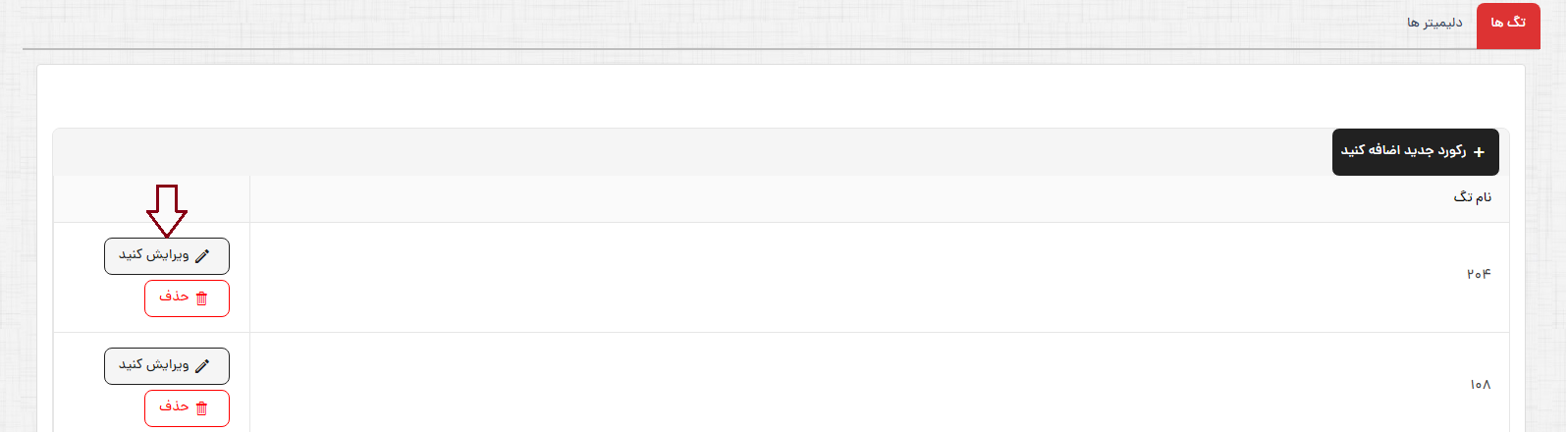
در آخر بر روی گزینه بروزرسانی کلیک کنید.
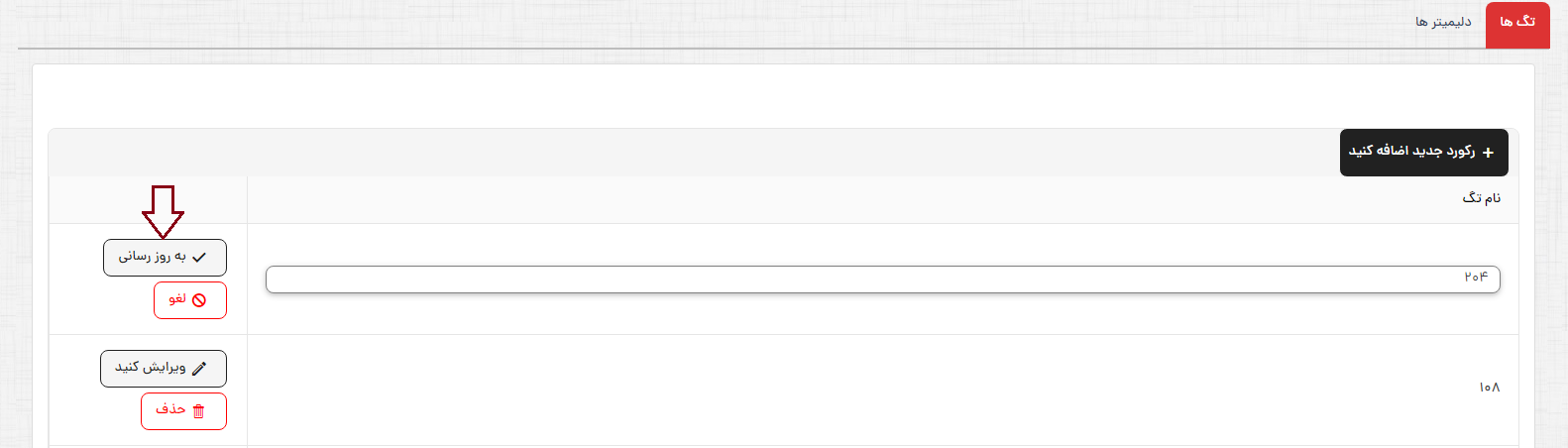
برای ویرایش نام جداگر از سربرگ جداگرها (دلیمیترها)، جداگر مورد نظر را بیابید و با کلیک بر روی گزینه "ویرایش کنید" نام آن را ویرایش نمایید.
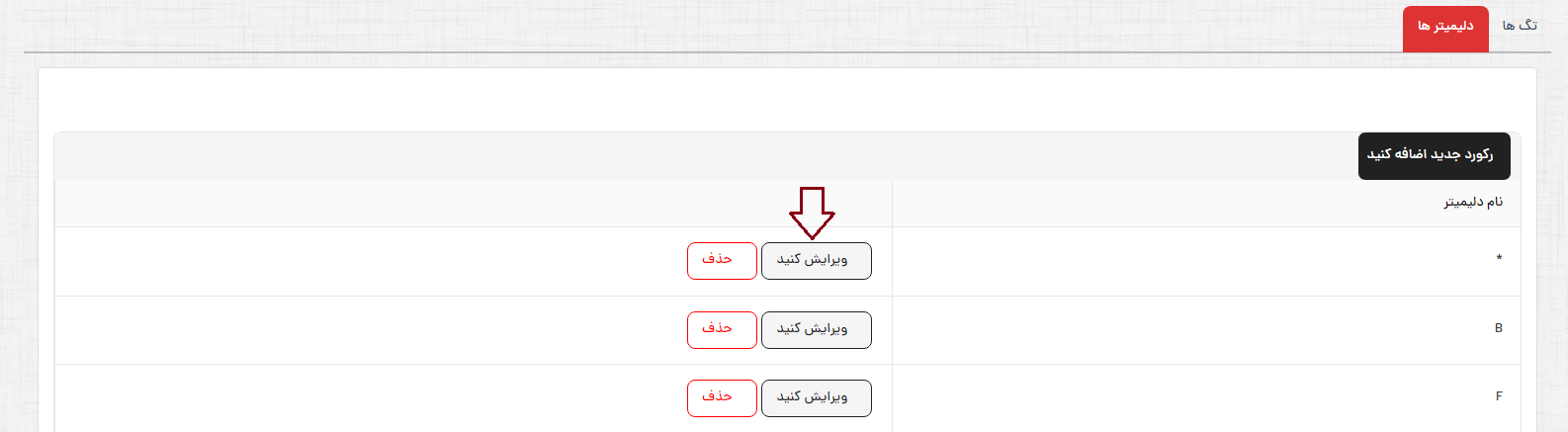
در آخر بر روی گزینه بروزرسانی کلیک کنید.
حذف برچسب (ها) و جداگر(ها)
برای حذف یک برچسب از فهرست برچسبها، از سربرگ برچسبها ، برچسب مورد نظر را بیابید و روی گزینه "حذف" کلیک کنید.
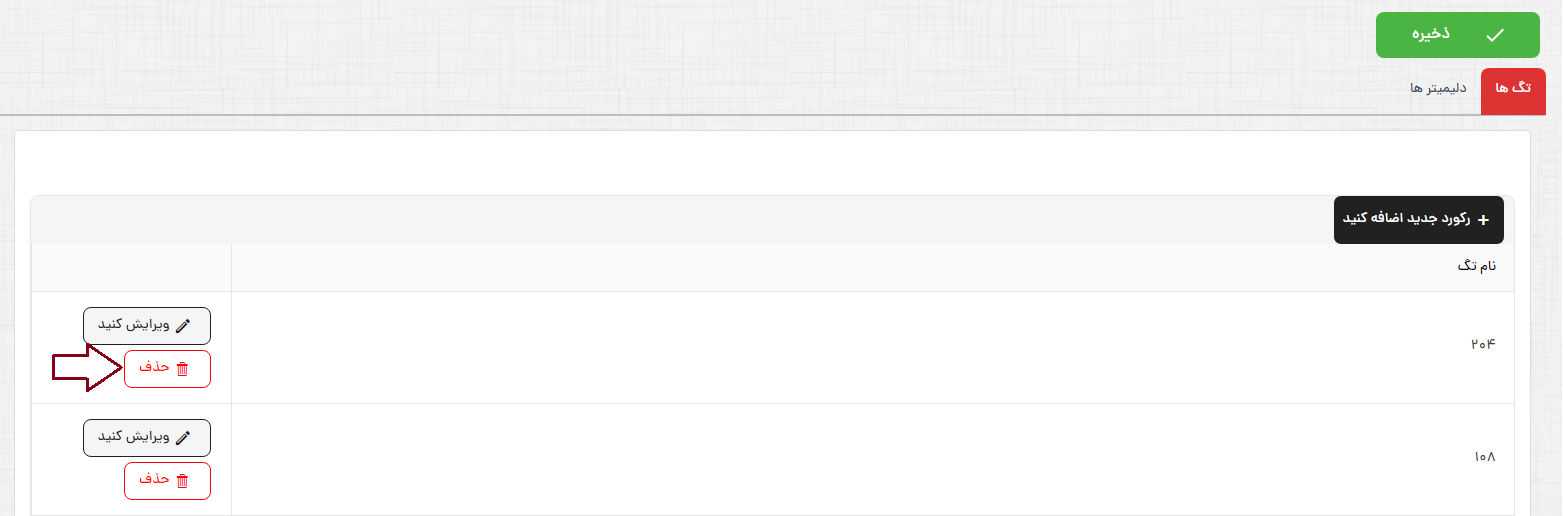
برای حذف یک جداگر از فهرست جداگرها، از سربرگ جداگرها ، جداگر مورد نظر را بیابید و روی گزینه "حذف" کلیک کنید.